官方显卡驱动怎么安装
准备工作
- 确认显卡型号:可以通过多种方式查看显卡型号,如在Windows系统中,右键点击“此电脑”,选择“管理”,在弹出的计算机管理窗口中,点击“设备管理器”,展开“显示适配器”选项,即可看到显卡的具体型号,或者通过鲁大师等第三方硬件检测软件也能快速获取显卡型号信息。
- 访问官网:根据显卡型号,确定对应的显卡制造商官网,常见的显卡制造商有NVIDIA(英伟达)、AMD(超威半导体)和Intel(英特尔)等,以NVIDIA为例,打开浏览器,输入NVIDIA官方网站地址www.nvidia.cn,进入官网后,将鼠标移至顶部菜单栏的“驱动程序”选项。
- 查找驱动:在驱动程序页面,通常会有一个搜索框或自动检测功能,如果有自动检测功能,可点击该按钮,让系统自动识别并推荐适合当前显卡型号和操作系统的驱动程序,若没有自动检测功能,则需手动选择显卡型号、操作系统版本(如Windows 10、Windows 11等)以及语言等相关信息,然后点击“搜索”或“查找”按钮,找到对应的官方显卡驱动。
- 下载驱动:在搜索结果中找到适合自己显卡的驱动程序后,点击“下载”按钮,将驱动程序保存到本地硬盘的指定位置,如桌面或某个特定的文件夹,注意,有些官网可能会提供不同版本的驱动,如稳定版、测试版等,一般建议选择稳定版驱动,以确保系统的稳定性。
安装过程
- 备份重要数据:在安装显卡驱动之前,建议先备份电脑中的重要数据,以防安装过程中出现意外情况导致数据丢失,可以将重要文件复制到外部存储设备,如移动硬盘、U盘等,或者使用云存储服务进行备份。
- 卸载旧驱动(可选):如果电脑中已经安装了旧版本的显卡驱动,可以选择先卸载旧驱动,然后再安装新驱动,在Windows系统中,同样打开“设备管理器”,右键点击显卡设备,选择“卸载设备”,在弹出的确认对话框中,勾选“删除此设备的驱动程序软件”(部分情况下可能不需要勾选此项),然后点击“确定”按钮,即可卸载旧驱动,卸载完成后,可能需要重启电脑,使更改生效。
- 安装新驱动:找到刚才下载的显卡驱动安装文件,双击运行该文件,如果是压缩文件,需要先解压缩,然后再运行其中的安装程序,安装程序会自动检测系统的环境和显卡设备,并按照默认设置开始安装驱动,在安装过程中,可能会出现用户协议界面,需要仔细阅读并勾选同意协议,然后点击“下一步”继续安装,安装程序会提示选择安装路径,通常保持默认路径即可,如有特殊需求也可以自定义安装路径,之后,安装程序会开始复制文件、安装驱动程序及相关组件,这个过程可能需要一些时间,请耐心等待。
- 完成安装:安装完成后,安装程序会提示安装成功,并可能会要求重启电脑,点击“完成”按钮,然后重启电脑,使新安装的显卡驱动生效,在重启过程中,系统会对新驱动进行加载和配置,确保显卡能够正常工作。
验证安装
- 检查设备管理器:重启电脑后,再次打开“设备管理器”,展开“显示适配器”选项,查看显卡设备是否显示正常,并且驱动程序是否已经更新为刚刚安装的版本,如果显卡设备上有黄色感叹号或问号等异常标志,说明驱动安装可能存在问题,需要进一步排查。
- 查看显卡控制面板:对于NVIDIA显卡,可以右键点击桌面空白处,选择“NVIDIA控制面板”;对于AMD显卡,右键点击桌面选择“AMD Radeon 设置”,如果能够正常打开显卡控制面板,并且可以对显卡的各项参数进行设置和调整,说明显卡驱动安装成功且工作正常。
- 进行性能测试(可选):为了进一步验证显卡驱动的性能和稳定性,可以使用一些专业的显卡性能测试软件,如3DMark等,运行测试软件,对显卡进行各项性能测试,查看测试结果是否符合预期,如果测试过程中出现异常或性能明显低于正常水平,可能是驱动安装存在问题或者显卡本身存在故障。
常见问题及解决方法
| 问题 | 解决方法 |
|---|---|
| 安装过程中提示错误代码 | 记录错误代码,然后在显卡制造商的官方支持论坛或知识库中搜索该错误代码的解决方案,常见的错误代码可能与系统兼容性、驱动文件损坏等有关,根据具体提示进行相应的处理,如更新系统补丁、重新下载安装文件等。 |
| 安装后显卡无法正常工作 | 首先检查显卡是否正确插入主板插槽,以及显示器连接线是否连接牢固,然后尝试重新安装驱动,或者回退到之前的驱动版本,如果问题仍然存在,可能是显卡硬件故障,需要联系显卡厂商或专业维修人员进行检修。 |
| 安装驱动后系统频繁蓝屏 | 这可能是由于驱动与系统或其他硬件设备不兼容导致的,可以尝试在安全模式下卸载刚安装的显卡驱动,然后更换其他版本的驱动进行安装,或者检查系统是否存在其他硬件故障或软件冲突。 |
FAQs
Q1:如何确定我的显卡是否需要更新驱动? A1:有以下几种情况表明显卡可能需要更新驱动:一是游戏体验不佳,出现卡顿、画面撕裂等现象;二是新购买的显卡,需要安装最新驱动以发挥最佳性能;三是在进行视频编辑、3D建模等专业图形处理工作时,发现软件无法正常使用或性能不足;四是系统提示有可用的显卡驱动更新;五是显卡制造商发布了新的驱动版本,修复了已知的漏洞或提升了性能。
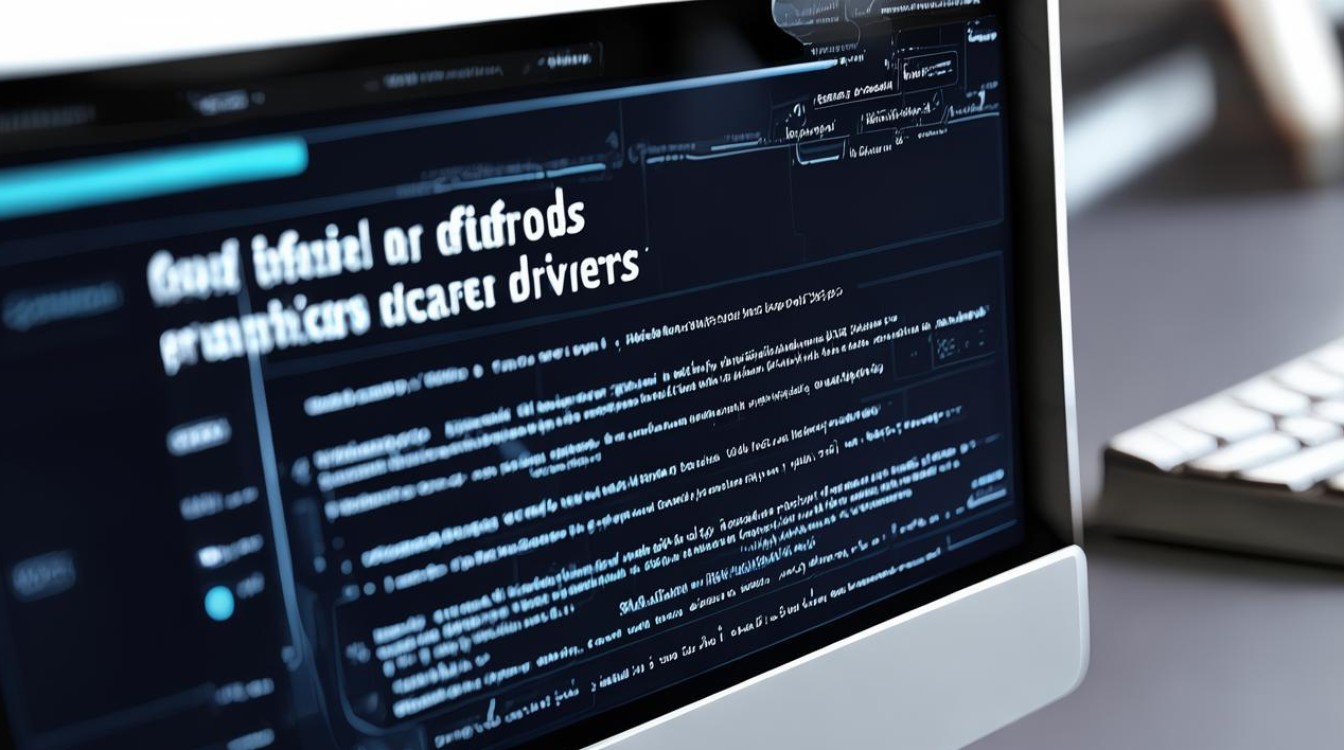
Q2:如果我不想从官网下载驱动,还有其他可靠的途径吗? A2:除了官网,还可以通过显卡制造商提供的官方应用程序进行驱动下载和安装,NVIDIA的GeForce Experience应用程序和AMD的Radeon Software Adrenalin应用程序,它们不仅可以自动检测并下载最新的显卡驱动,还能提供一些额外的功能,如游戏优化、驱动程序自动更新等,但需要注意的是,这些应用程序可能会在后台占用一定的系统资源,并且可能会推送一些与显卡相关的推广信息,一些正规的电脑硬件评测网站或论坛也可能提供经过验证的显卡驱动下载链接,

版权声明:本文由 芯智百科 发布,如需转载请注明出处。







 冀ICP备2021017634号-12
冀ICP备2021017634号-12
 冀公网安备13062802000114号
冀公网安备13062802000114号